오늘의 글은 'AppLocker'에 대한 다음 콘텐츠를 탐색합니다.
Windows의 'AppLocker' 이해
“ AppLocker ”는 Windows OS에서 응용 프로그램 화이트리스트 정책을 시행합니다. 이러한 정책은 인증된 사용자만 지정된 애플리케이션을 실행할 수 있도록 합니다. 'AppLocker'는 실행 파일, 스크립트, 설치 프로그램 및 DLL(동적 연결 라이브러리)이 실행되지 않도록 제어하기 위한 일련의 규칙을 적용하여 작동합니다.
Windows에서 'AppLocker' 사용의 이점
'를 사용하여 AppLocker ” Windows에서 다음 기능이 도움이 될 수 있습니다.
보안
'AppLocker'는 악성 애플리케이션으로 인해 발생할 수 있는 맬웨어 감염을 줄이는 데 매우 효율적입니다. 특정 사용자의 컨텍스트에서 시스템에서 실행되는 무단 소프트웨어를 제한하여 보안 메커니즘을 강화합니다.
여러 유형의 파일과의 호환성
'를 사용하여 AppLocker ” Windows에서 관리자는 확장 프로그램을 사용하여 소프트웨어/앱을 화이트리스트에 추가하여 쉽게 사용자 지정할 수 있습니다. 'AppLocker'로 작업할 수 있는 파일 유형은 다음과 같습니다.
- DLL 실행 파일.
- 패키징된 앱 설치 프로그램.
- 확장자가 '.mst', '.msi' 및 '.msp'인 파일을 포함한 Windows 설치 프로그램 파일.
- 실행 파일(bat, .ps1, .cmd, .js, .vbs, .exe 및 .com).
감사 및 보고
모든 정책에는 감사 및 보고가 필요하므로 'AppLocker'에는 정책 위반에 대한 통찰력을 제공하는 강력한 감사 및 보고 기능이 포함되어 있습니다.
'Windows에서 AppLocker'를 사용하는 방법은 무엇입니까?
'를 사용하려면 Applocker ” Windows에서는 다음 단계가 사용됩니다.
1단계: '로컬 정책 편집기' 실행
'에 대한 기본 앱이 없기 때문에 AppLocker ” Windows에서는 “로컬 정책 편집기”에서 구성됩니다. 실행하려면 'Windows' 키를 누르고 ' secpol.msc. ” 및 “관리자 권한으로 실행” 트리거:
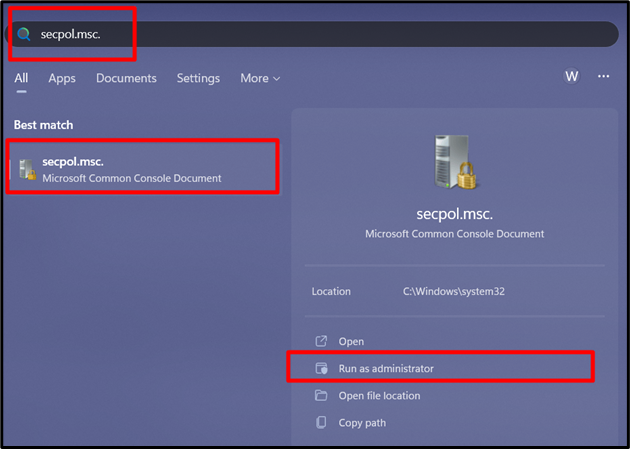
2단계: 규칙 적용 구성
'보안 설정'을 확장하면 '응용 프로그램 제어 정책' 옵션이 표시되고 이를 확장하고 'AppLocker'를 선택한 다음 오른쪽 창에서 '규칙 적용 구성'을 트리거합니다.
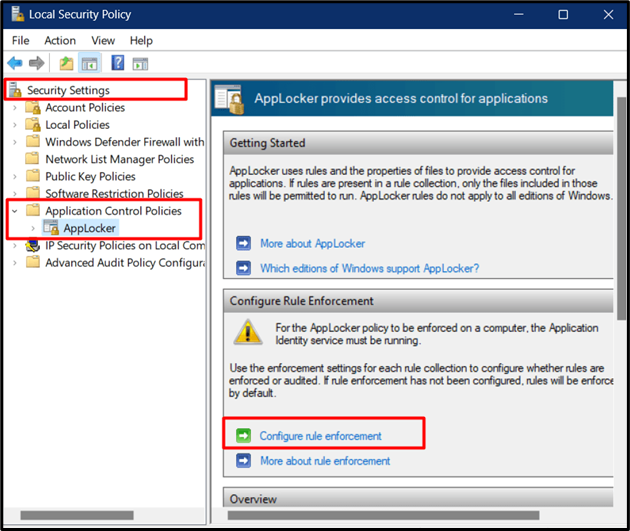
이제 그에 따라 규칙을 설정해야 하는 다음 창이 나타납니다. 설정했으면 '확인' 버튼을 누르십시오.
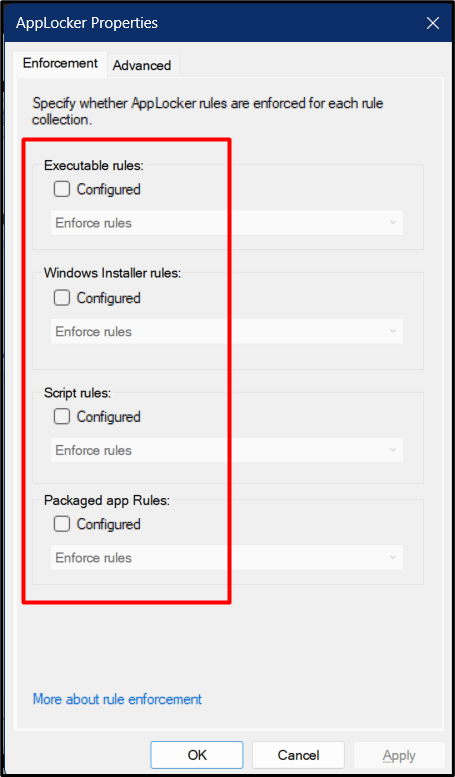
이제 위의 팝업 다음 오른쪽 창에서 아래로 스크롤하여 규칙이 적용되었지만 설정되지 않았음을 확인할 수 있습니다.
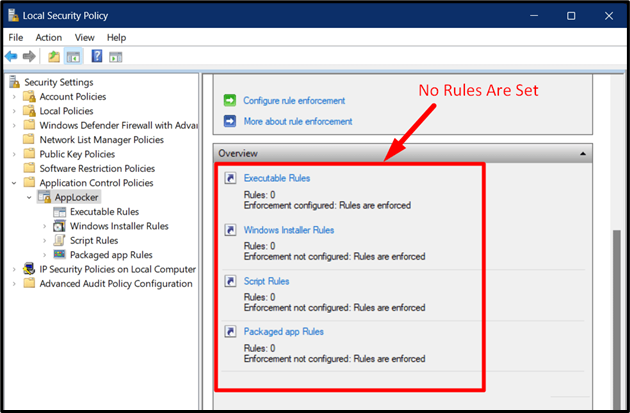
3단계: 규칙 설정
규칙을 설정하려면 'AppLocker' 옵션을 클릭하여 확장하고 마우스 오른쪽 버튼을 클릭한 다음 이해한 후 원하는 규칙 유형을 트리거합니다.
- “ 새 규칙 만들기 ” 옵션은 처음부터 새 규칙을 만드는 데 도움이 됩니다.
- “ 자동으로 규칙 생성 ”는 현재 시스템을 참조하여 규칙을 생성하고 그에 따라 구성합니다(권장).
- “ 기본 규칙 만들기 ”는 기본 구성 설정을 사용하여 새 규칙을 만듭니다.
'를 사용하여 규칙을 만들어 봅시다. 자동으로 규칙 생성 ' 옵션:
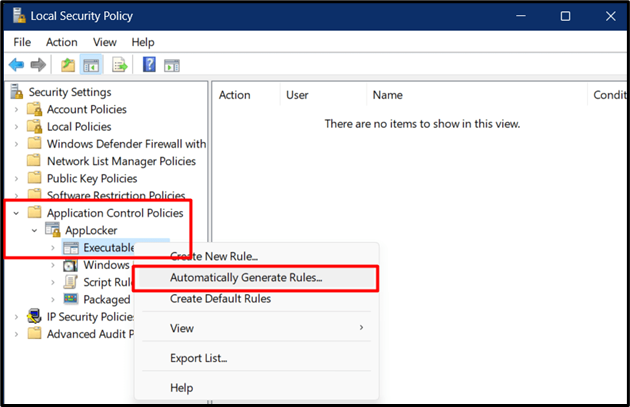
다음을 사용자 지정해야 하는 새 마법사가 열립니다.
- 규칙을 적용하려는 사용자 또는 보안 그룹을 선택합니다.
- 사용자가 앱을 실행하고 감사 보고서를 생성할 수 있도록 허용하려는 폴더입니다.
- 나중에 사용자 지정할 규칙을 식별할 수 있는 이름을 설정합니다.
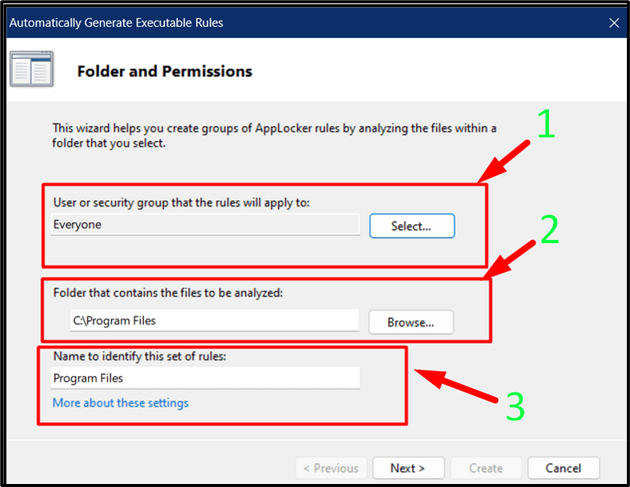
'다음' 버튼을 누르면 ' 규칙 기본 설정 ', 여기서 '디지털 서명된 파일에 대한 게시자 규칙'을 선택하고 그렇게 한 후 '다음'을 누르십시오.
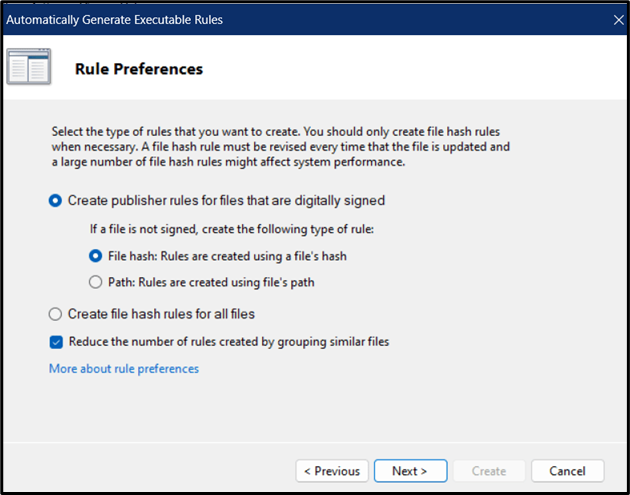
'다음' 버튼을 누르면 마법사가 규칙에 대한 최종 검토를 제공합니다. 이를 검토하고 '만들기' 버튼을 트리거합니다.
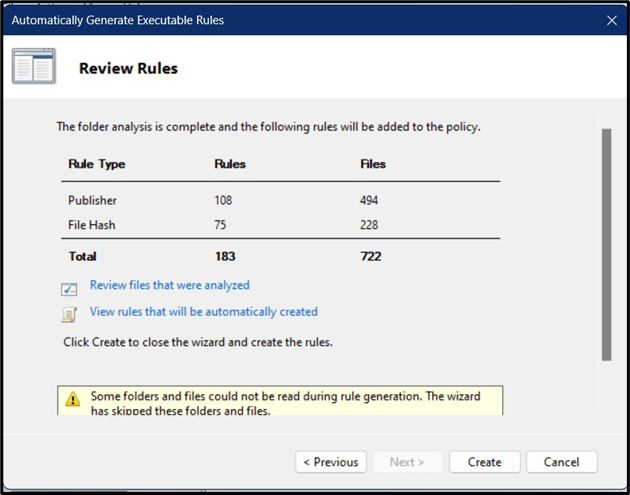
그렇게 하면 규칙이 생성되기 시작하며 몇 초가 걸립니다.
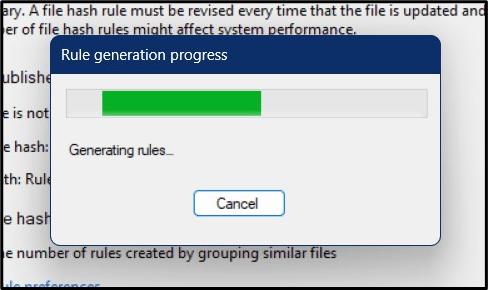
생성된 규칙은 이제 다음과 같이 기본 화면에 표시됩니다.
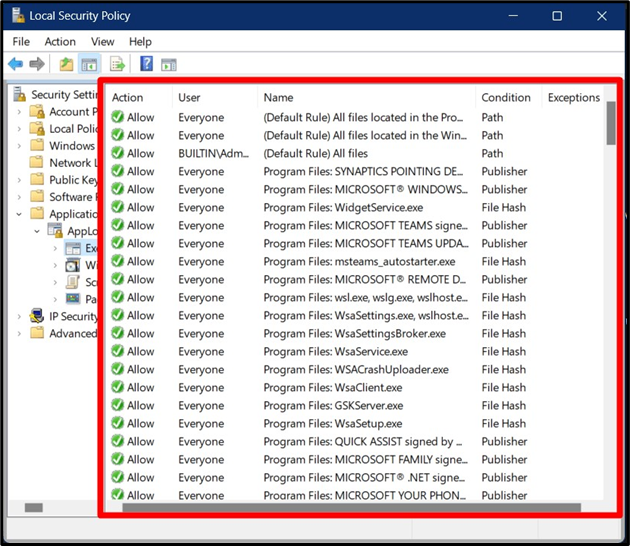
이제 이러한 규칙을 사용자 지정하려면 앱을 마우스 오른쪽 버튼으로 클릭하고 '속성'을 선택하십시오.
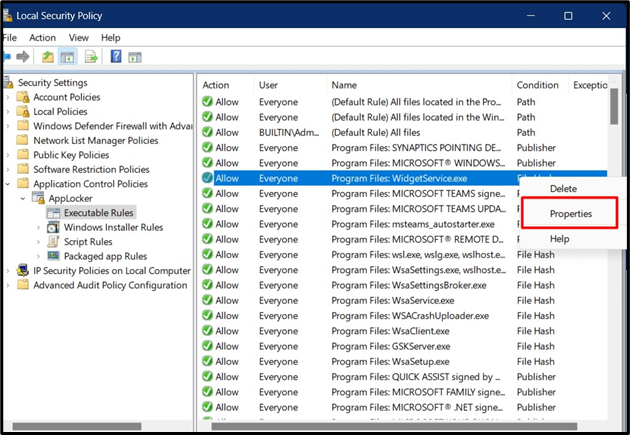
'속성' 창에서 각각 '작업'을 선택하고 앱/소프트웨어를 실행할 수 있는 '사용자/그룹'을 변경할 수 있습니다.
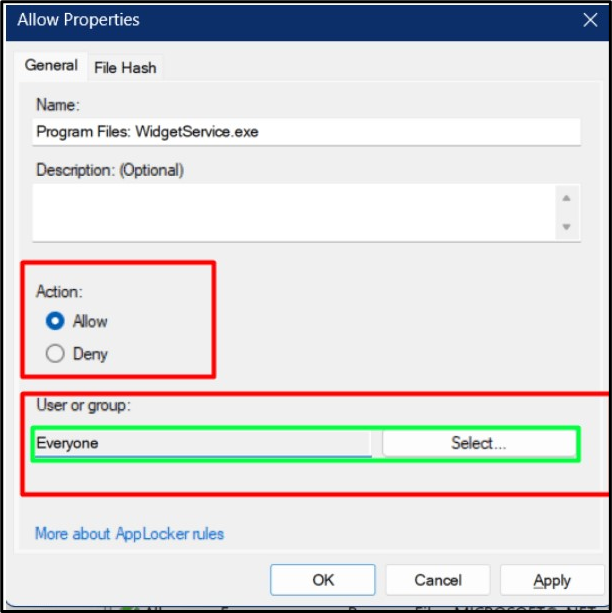
마우스 오른쪽 버튼을 클릭하고 '삭제' 옵션을 선택하여 규칙을 삭제할 수도 있습니다.
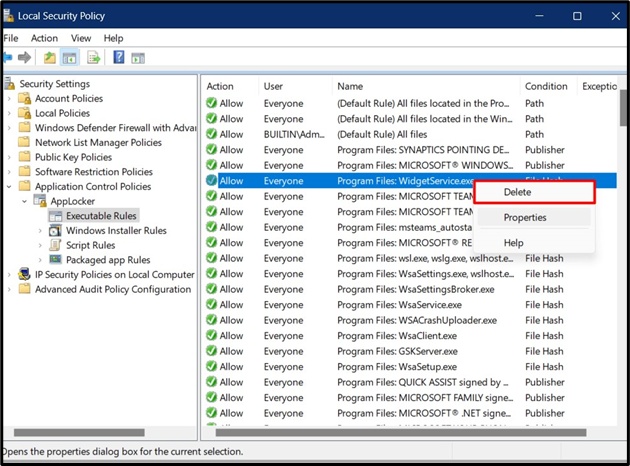
결론
“ AppLocker ” on Windows는 시스템 관리자가 누가 실행할 수 있고 누가 할 수 없는지의 맥락에서 앱에 관한 정책을 설정하는 도구입니다. 이러한 정책은 관리자가 'AppLocker'에서 생성된 감사 보고서를 볼 수 있는 조직에서 높이 평가됩니다. 또한 승인되지 않은 앱을 실행하여 맬웨어 공격의 가능성을 줄입니다. 이 가이드는 Windows의 “AppLocker”에 대해 설명했습니다.